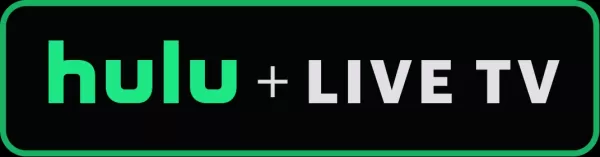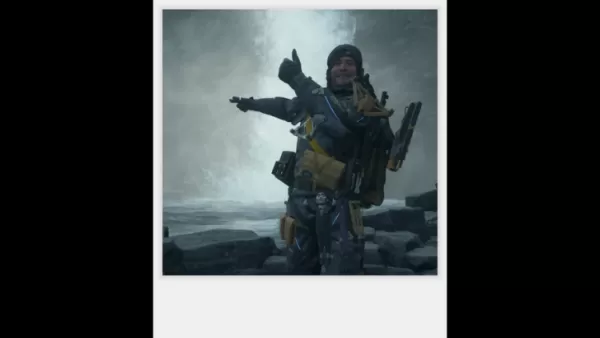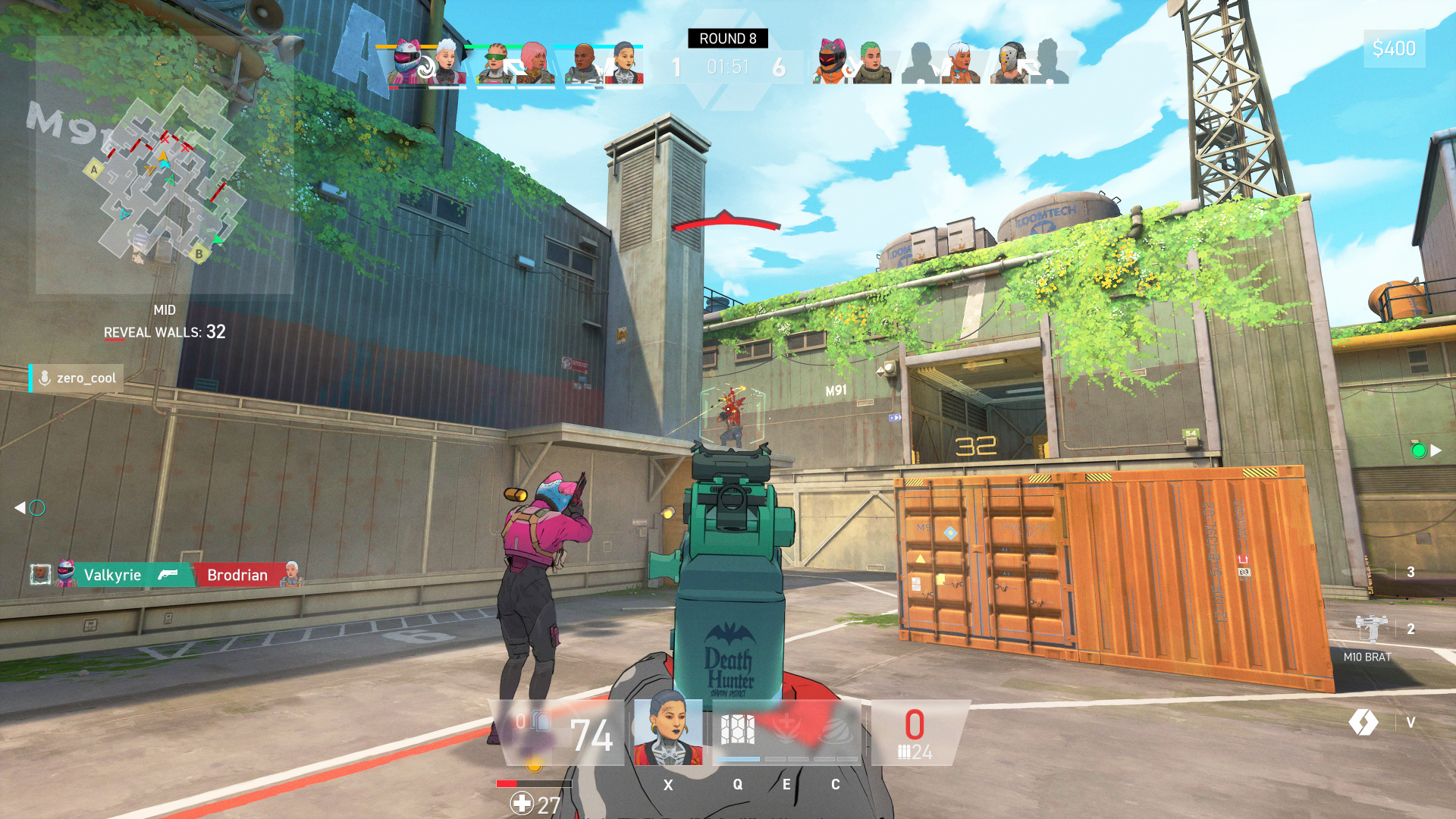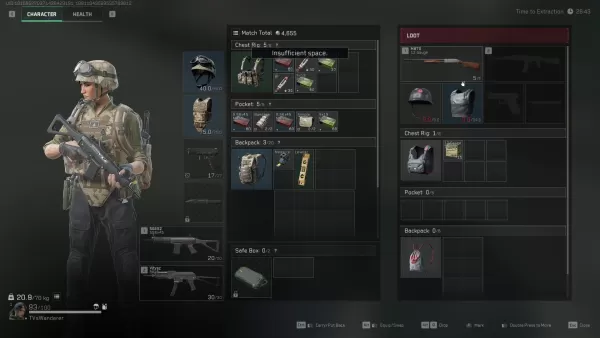O convés do vapor é mais do que apenas um poderoso console de jogos portáteis-é um PC baseado em Linux de pleno direito que abre a porta para uma variedade de funcionalidades avançadas. Um desses recursos é o Secure Shell (SSH), que permite aos usuários acessar e transferir arquivos com segurança remotamente. Se você deseja gerenciar arquivos de jogo, fazer backup de dados ou simplesmente explorar o sistema, ativar o SSH pode ser incrivelmente útil.
Para aqueles que não estão familiarizados com o processo, este guia o levará a como ativar o SSH no seu deck do vapor, conectar -se a ele usando métodos diferentes e também como desativá -lo quando não for necessário mais.
Etapas para ativar o SSH no convés do vapor
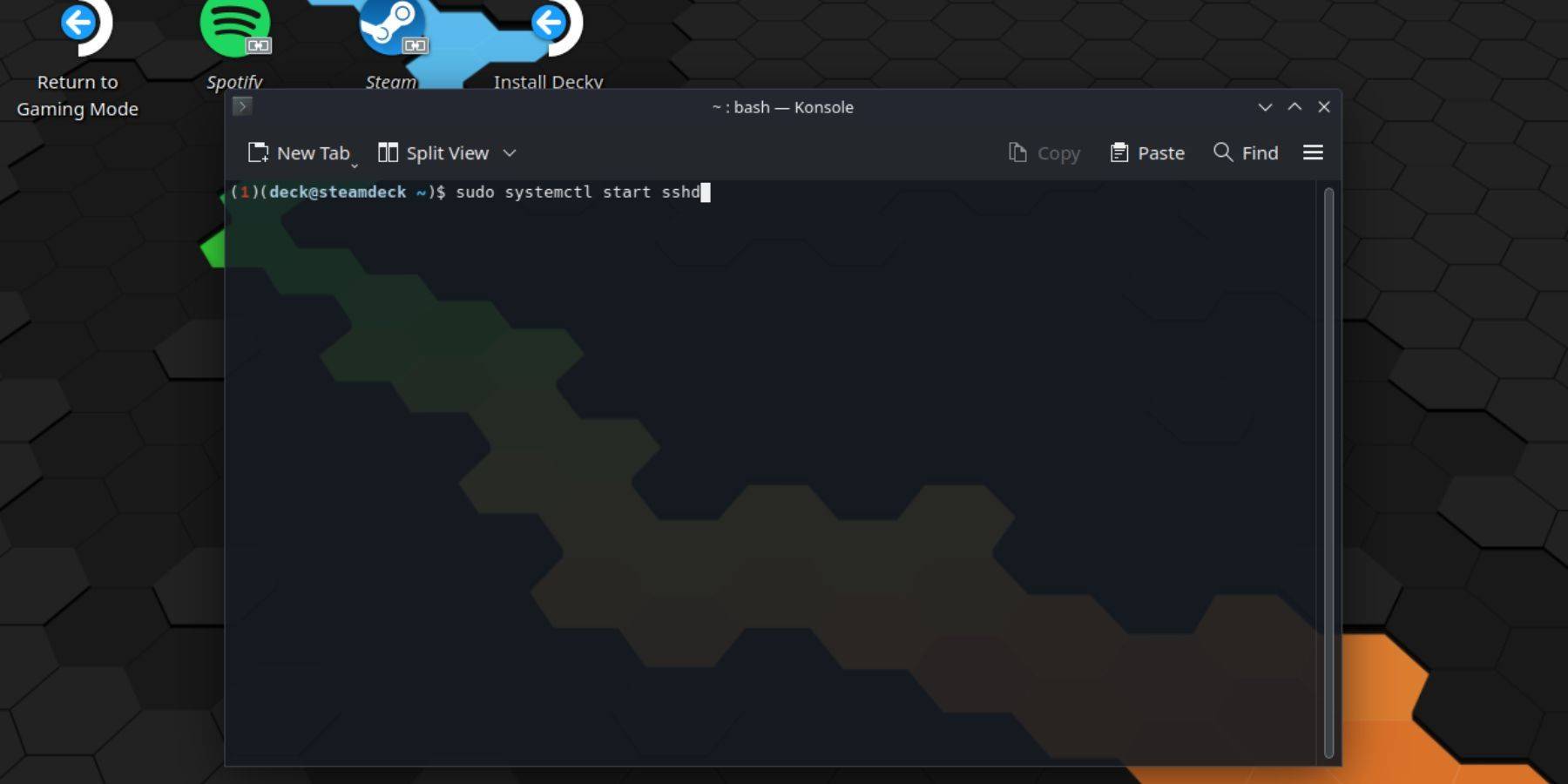
- Energia no seu convés do vapor.
- Pressione o botão Steam para abrir o menu rápido.
- Navegue até Configurações> Sistema> Configurações do sistema e alterne no modo Desenvolvedor.
- Pressione o botão Steam novamente e selecione Power> Alterne para o modo de mesa.
- No menu Iniciar, localize e abra o aplicativo Konsole Terminal.
- Se você ainda não definiu uma senha para sua conta de usuário, digite o seguinte comando em Konsole:
passwd, crie e confirme uma nova senha. - Para iniciar o serviço SSH imediatamente, digite:
sudo systemctl start sshd. - Se você deseja que o SSH seja executado automaticamente toda vez que inicializa seu baralho a vapor, ativando -o:
sudo systemctl enable sshd. - Uma vez ativado, agora você pode se conectar ao seu deck a vapor a partir de outro dispositivo usando qualquer cliente SSH.
NOTA: Evite modificar ou excluir arquivos críticos do sistema enquanto acessa o convés do vapor remotamente para evitar a corrupção do sistema operacional.
Como desativar o SSH no convés do vapor
- Mude para o modo de desktop se você ainda não estiver lá.
- Abra o terminal Konsole no menu Iniciar.
- Para desativar o SSH de iniciar automaticamente na inicialização, digite:
sudo systemctl disable sshd. - Se você deseja interromper o serviço SSH atualmente em execução imediatamente, use:
sudo systemctl stop sshd.
Como usar o SSH para se conectar ao convés do vapor

Depois que o SSH estiver ativado, você pode conectar -se ao seu deck a vapor a partir de outro dispositivo usando uma variedade de ferramentas:
- Usando Warpinator: Instale o Warpinator no deck do seu Steam e no dispositivo de destino (como um PC). Inicie o aplicativo em ambos os sistemas e a transferência de arquivos se torna uma experiência simples e pontual.
- Usuários do Linux: se você estiver em uma máquina Linux, nenhum software adicional pode ser necessário. Abra o seu gerenciador de arquivos e insira o seguinte caminho na barra de endereço:
sftp://deck@steamdeck. Você será solicitado a inserir a senha definida anteriormente para estabelecer a conexão.